
CHESONA Bluetooth đa thiết bị
Bộ bàn phím và chuột

![]()
Liên hệ với chúng tôi: chesonaus@163.com
Làm cách nào để kết nối máy tính để bàn và điện thoại của tôi với nhau?
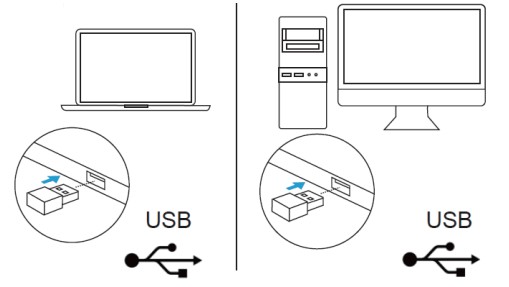
Kết nối qua USB dongle 2.4GHz:
Đối với chuột:
- Sạc đầy pin cho chuột.
- Chuyển BẬT / TẮT sang BẬT, đèn báo nguồn màu đỏ sẽ sáng.
- Nhấn đồng thời nút trái & phải & nút bánh xe trong 3 giây.
- Đặt dongle USB 2.4GHz vào cổng USB của máy tính.
- Đưa chuột đến gần thiết bị bảo vệ và nhấn vào nút kết nối để tạo đèn LED bên trái.
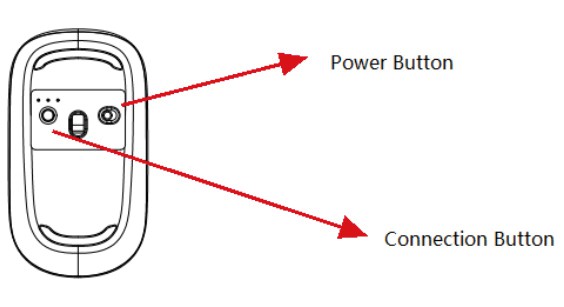
Đối với bàn phím:
- Sạc đầy bàn phím.
- Chuyển BẬT / TẮT sang BẬT.
- Đặt dongle USB 2.4 GHz vào cổng USB của máy tính. (Bỏ qua nó nếu xong).
- Nhấn phím wifi, đèn báo sẽ nhấp nháy và kết nối thành công.
Kết nối qua Bluetooth:
Đối với chuột:
- Nhấn vào nút kết nối để đặt đèn led ở giữa hoặc bên phải, chỉ báo BT sẽ nhấp nháy.
- Đi tới cài đặt điện thoại của bạn - Bluetooth, bật nó lên và chọn 'BT 5.0 Mouse' để ghép nối.
Đối với bàn phím:
- Nhấn phím link1 / link2 trong 5 giây, chỉ báo BT sẽ nhấp nháy.
- Đi tới cài đặt điện thoại của bạn - Bluetooth, bật nó lên và chọn 'Bàn phím BT 5.0' để ghép nối.
Ghi chú:
Bàn phím và chuột là hai thiết bị và hoạt động độc lập, vì vậy bạn không thể chỉ chuyển đổi một thiết bị để mong đợi cả hai đều có thể hoạt động.
Các chỉ số có ý nghĩa gì?

- Chỉ báo 2.4GHz
Đèn xanh sẽ nhấp nháy khi ghép nối qua dongle 2.4GHz. - Chỉ báo BT I
Đèn xanh sẽ nhấp nháy nhanh khi ghép nối. - Chỉ số BT II
Đèn xanh sẽ nhấp nháy nhanh khi ghép nối.
GHI CHÚ: Chỉ báo kết nối của bàn phím sẽ nhấp nháy 3 giây một lần để nhắc nhở bạn đang sử dụng cách kết nối nào. - Chỉ báo Caps Lock
Chỉ báo khóa mũ sẽ có màu xanh lục khi khóa mũ được kích hoạt. - Đèn báo nguồn
Đèn báo nguồn sẽ nhấp nháy 1-4 lần hiển thị trạng thái pin bằng cách nhấn đồng thời “Fn + phím pin”. - Công tắc nguồn
Đẩy công tắc sang phải để bật và sang trái để tắt.
Phím S của tôi bị kẹt, tôi có thể làm gì?
Có thể có một số bụi bẩn dưới phím, hãy cố gắng loại bỏ và làm sạch nó. Mời các bạn tham khảo những hình ảnh dưới đây:
Dùng dao để loại bỏ nắp;

Kiểm tra phần đáy bên trong của nắp, nếu nó bị hư hỏng về mặt vật lý.

Khi bạn tháo nắp, có hai khung nhựa và lấy chúng ra, một lớn, một nhỏ.
Khi tháo, trước tiên bạn nên tháo cái lớn bên dưới, và khi lắp đặt, hãy lắp cái nhỏ phía trên vào trước.
Làm thế nào tôi có thể đánh thức con chuột?
Chuột sẽ vào chế độ ngủ mà không được sử dụng quá 10 phút.
Nhấp vào trái hoặc phải hoặc nút bánh xe hoặc di chuyển để đánh thức.
Con chuột của tôi đột nhiên ngừng hoạt động khi tôi sử dụng nó, bất kỳ đề xuất nào?
Tiêu điểm của đèn tín hiệu chuột không bình thường.
Cố gắng nhấc chuột một lần nữa và đặt nó xuống để lấy nét lại.
Hoặc bạn có thể làm theo các bước sau:
Sạc đầy chuột và bật nó lên.
Chạm vào trái & phải & bánh xe với nhau, chỉ báo ghép nối sẽ nhấp nháy và chuột sẽ được khởi chạy.
Cắm USB dongle 2.4GHz, chọn quyền truy cập đầu tiên để ghép nối.
Nếu bạn muốn sử dụng Bluetooth, hãy chọn thiết bị thứ hai hoặc thứ ba để ghép nối.
Có cần thiết phải sử dụng dongle cho Win PC không?
Nếu bạn muốn sử dụng bàn phím cho bàn phím với hệ điều hành Win, thì cần phải sử dụng dongle USB 2.4GHz để ghép nối.
Trừ khi có bộ phát Bluetooth, bạn có thể kết nối nó bằng Bluetooth.
Chúng là hai thiết bị và hoạt động độc lập. Nếu bạn muốn chuyển thiết bị này sang thiết bị khác, bạn có thể nhấn nút ghép nối bàn phím, sau đó lật chuột để nhấn vào nút ghép nối.
Xin vui lòng tham khảo QA đầu tiên, cảm ơn.
Khi tôi nhấn phím xóa / phím điều hướng trong vài giây, nó không thể xóa ký tự liên tục / di chuyển nhanh vị trí con trỏ, làm thế nào để khắc phục?
Trong iPad: Đi tới Cài đặt iPad - Trợ năng - Bàn phím - Lặp lại phím, bật tắt.
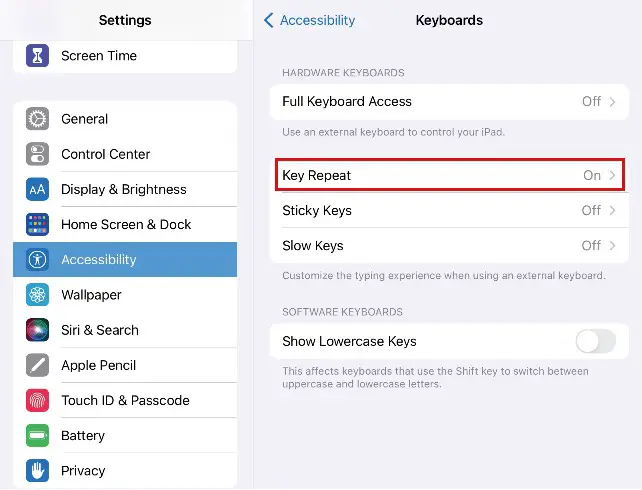
Trong Mac: Đi tới Tùy chọn Hệ thống - Bàn phím,
- Phím Lặp lại để điều chỉnh thành nhanh.
- Delay Until Lặp lại điều chỉnh thành ngắn.
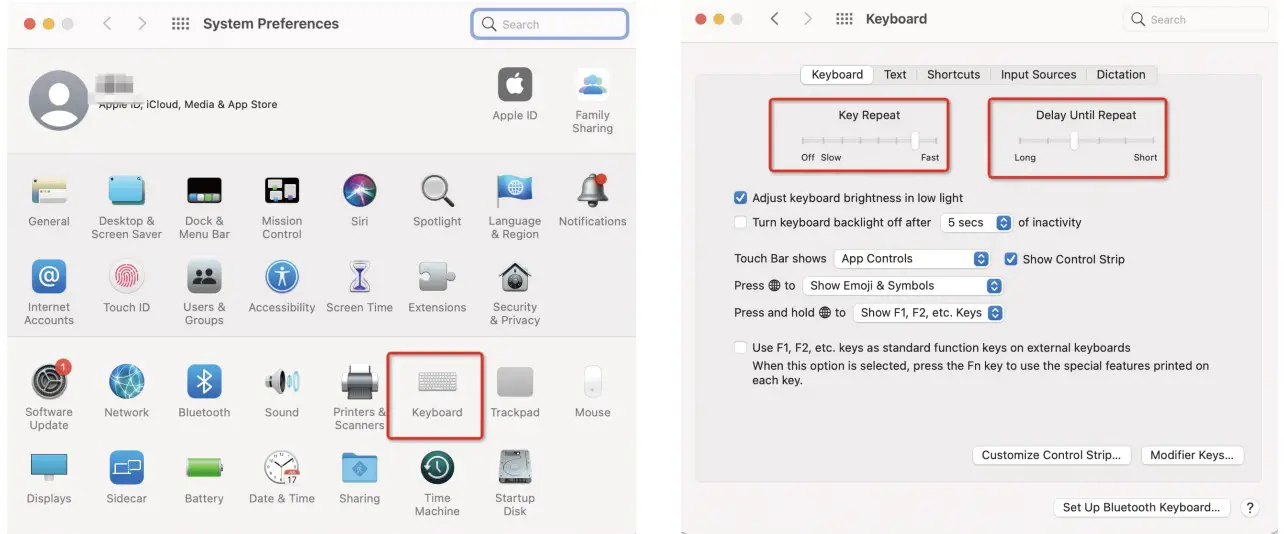
Tài liệu / Tài nguyên
 |
CHESONA Tổ hợp bàn phím và chuột Bluetooth đa thiết bị [tập tin pdf] Hướng dẫn sử dụng Tổ hợp bàn phím và chuột Bluetooth cho nhiều thiết bị |



